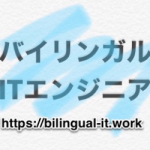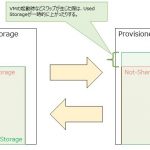Sonicwallのコンフィグ(expファイル)をWindowsでデコードする方法
2024/6/27
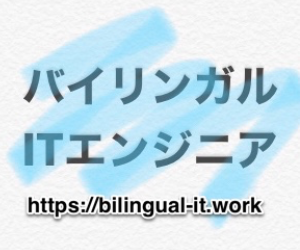
先日初めてSonicwallというファイアウォールのコンフィグを確認することになったのですが、EXPファイルという初めてみる拡張子で困りました。少し調べるとLinuxで~のコマンドを実施と言う方法が出てきたのですが、業務環境でLinuxは持っていません。
そこでもう少し調べるとWindowsでEXPファイルをデコードする方法を見つけたので備忘録としてまとめておきます。
手順
以下、手順です。
- EXPファイルを適当なフォルダに配置します。
- NotepadやNotepad++、VS Code等でファイルを開きます。
- 中身の文字列の一番最後に「&&」があるので削除します。
- その状態で拡張子を「.xps」に変更して保存します。
- コマンドプロンプトを管理者権限で起動します。
- コマンドプロンプトで上記のXPSファイルのあるディレクトリに移動します。
- 次のコマンドを実行します。
certutil -decode xxx.exp yyy.txt
xxxはEXPファイルの名前、yyyはデコード後のファイルの名前です。
- 「decode command completed successfully」と表示されます。
- Notepad++やVS CodeでTXTファイルを開きます。ポイントとして、この後の手順で置換を行いますが、その際に正規表現が使える必要があります。
- Ctrl + H等を押して置換機能を呼び出します。正規表現は有効化します。
- 置換前の文字列に「&」を入力し、置換後の文字列に「\n」(バックスラッシュn)を入力します。バックスラッシュnは改行という意味です。
- 最後に全てを置換します。置換後のファイルを任意の場所、名前で保存すれば完成です。